В результате этого откроется следующее диалоговое окно (рис.3.3), в котором необходимо выбрать изготовителя и модель сетевой платы из предложенного списка. Выбор осуществляется щелчком на соответствующей строке списка. При наличии установочного диска, входящего в комплект поставки устройства, следует щелкнуть кнопку «Установить с диска» (рис 3.3).
После выбора сетевой платы Windows 2000 выводит диалоговое окно, в котором указываются параметры установленной платы. Вид и объем выводимой информации зависит от типа платы.

Если система не опознает сетевую карту, то параметрам присваиваются значения по умолчанию, что довольно часто приводит к конфликтам с другими устройствами. В этом случае нужно, изменив параметры, устранить конфликты. После этого система производит установку программного обеспечения, необходимого для работы сетевой платы.
Однако иногда конфигурировать модем приходится самостоятельно. Для этого:
1. убедиться, что модем подсоединен к ПК и включен (в случае внешнего модема);
2. выполнить команду: Пуск\Настройка\ Панель управления\ Телефон и модем;
3. в появившемся диалоговом окне щелкнуть кнопку «Добавить» для запуска мастера установки оборудования и выполнить его инструкции;
· если в списке модемом отсутствует подключаемый модем, щелкните кнопку «Добавить» и выберите в списке «Изготовители» элемент «Стандартные модемы», а в списке «Модели» укажите стандартный модем с требуемой скоростью передачи данных;
4. после завершения работы с мастером выберите имя модема щелчком и щелкните кнопку «Свойства» для вывода на экран его параметров (внешний вид окна зависит от драйвера модема), просмотрите его свойства:
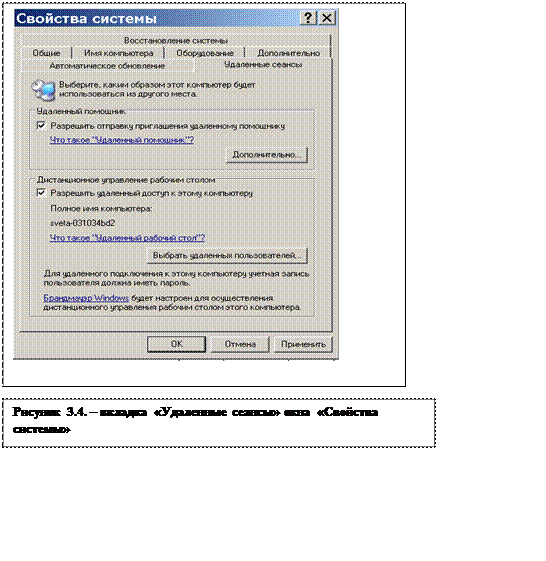 Для создания сетевого подключения удаленного доступа:
Для создания сетевого подключения удаленного доступа:
· нужно разрешить удаленный доступ для данного ПК:
Пуск\ Настройка\ Панель управления \Система\ вкладка «Удаленные сеансы» (рис.3.4)
Для создания нового сетевого соединения с провайдером по коммутируемой линии можно воспользоваться мастером подключения к Интернету, который является составной частью Windows 2000 (ХР).
|
для Windows 2000 |
для Windows ХР |
|
|
Пуск\Настройка\Сеть и удаленный доступ к сети |
Пуск\Настройка\Панель управления\ Сетевые подключения\ |
|
|
Дважды щелкните значок Создание нового подключения и нажмите кнопку Далее |
Файл\Новое подключение\Далее |
|
|
Выбрать переключатель «Подключить к Интернету» |
||
|
Установить подключение вручную-Далее |
||
|
Через обычный модем-Далее |
||
|
ввести имя подключения |
||
|
ввести номер телефона провайдера(поставщика услуг) |
||
|
ввести имя пользователя (Login) и пароль, подтвердить пароль повторным его вводом |
||
|
В окне «Сетевые подключения» будет помещен значок данного соединения |
||
|
для Windows ХР: Пуск\Настройка\Сетевые подключения Файл\Новое подключение\Далее Выбрать «Установить прямое подключение к другому компьютеру» выбрать тип подключения, указать устройство или порт для выбранного типа подключения Созданное сетевое подключение отобразится в папке «Сетевые подключения» |
Задание 1. Запустить оснастку.
Существует несколько способов запуска оснастки:
· Щелкнуть правой кнопкой мыши на значке Мой компьютер и в контекстном меню выбрать пункт Управление.
· Выполнить Пуск ->Настройка-> Панель управления -> Администрирование -> Управление компьютером.
Уважаемый посетитель!
Чтобы распечатать файл, скачайте его (в формате Word).
Ссылка на скачивание - внизу страницы.